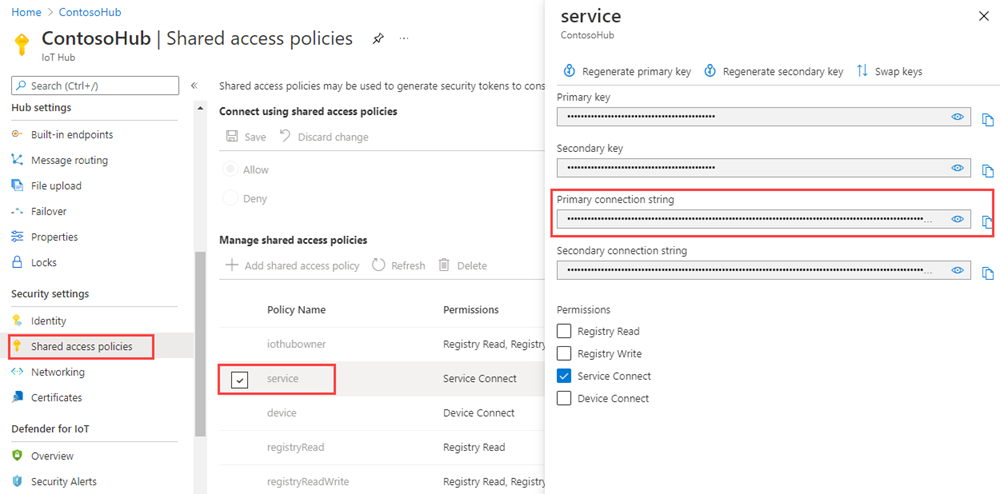開始使用裝置管理 (Node.js)
後端應用程式可使用 Azure IoT 中樞基元 (例如裝置對應項和直接方法),從遠端啟動並監視裝置上的裝置管理動作。 本文會示範後端應用程式和裝置應用程式如何共同運作,以使用 IoT 中樞初始化和監視遠端裝置重新啟動。
注意
本文中所述的功能僅適用於 IoT 中樞的標準層。 如需基本和標準/免費 IoT 中樞層的詳細資訊,請參閱選擇適合您解決方案的 IoT 中樞層。
使用直接方法從雲端中的後端應用程式起始裝置管理動作 (例如重新啟動、恢復出廠預設值,以及韌體更新)。 該裝置將負責:
處理從 IoT 中樞傳送的方法要求。
在裝置上起始對應的裝置專有動作。
透過針對 IoT 中樞的報告屬性提供狀態更新。
您可以在雲端中使用後端 App 來執行裝置對應項查詢,以報告裝置管理動作的進度。
本文說明如何建立:
dmpatterns_getstarted_device.js:一個模擬裝置應用程式,使用直接方法重新啟動裝置,並報告上次重新啟動時間。 直接方法是從雲端叫用。
dmpatterns_getstarted_service.js:一個 .NET 主控台應用程式,可透過您的 IoT 中樞在模擬裝置應用程式中呼叫直接方法。 會顯示回應和更新的回報屬性。
必要條件
Azure 訂用帳戶中的 IoT 中樞。 如果您還沒有中樞,可遵循建立 IoT 中樞中的步驟。
在 IoT 中樞內註冊的裝置。 如果 IoT 中樞中沒有裝置,請遵循註冊裝置中的步驟。
Node.js 10.0.x 版或更新版本。 準備開發環境說明如何在 Windows 或 Linux 上安裝本文的 Node.js。
請確定您的防火牆已開啟連接埠 8883。 本文中的裝置範例會使用 MQTT 通訊協定,其會透過連接埠 8883 進行通訊。 某些公司和教育網路環境可能會封鎖此連接埠。 如需此問題的詳細資訊和解決方法,請參閱連線至 IoT 中樞 (MQTT)。
使用直接方法建立裝置應用程式
在本節中,您會:
建立 Node.js 主控台應用程式,以回應雲端所呼叫的直接方法。
觸發模擬裝置重新啟動。
使用回報的屬性來啟用裝置對應項查詢,以識別裝置及其上次重新啟動時間。
重要
本文包含使用共用存取簽章 (也稱為對稱金鑰驗證) 連線裝置的步驟。 此驗證方法方便進行測試和評估,但使用 X.509 憑證來驗證裝置是更安全的方法。 若要深入了解,請參閱安全性最佳做法>連線安全性。
建立稱為 managed-device 的空資料夾。 在 managed-device 資料夾中,於命令提示字元使用下列命令建立 package.json 檔案。 接受所有預設值:
npm init在命令提示字元中,於 managed-device 資料夾中執行下列命令來安裝 azure-iot-device 裝置 SDK 套件和 azure-iot-device-mqtt 套件:
npm install azure-iot-device azure-iot-device-mqtt --save使用文字編輯器,在 managed-device 資料夾中建立 dmpatterns_getstarted_device.js 檔案。
在 dmpatterns_getstarted_device.js 檔案開頭新增下列 'require' 陳述式:
'use strict'; var Client = require('azure-iot-device').Client; var Protocol = require('azure-iot-device-mqtt').Mqtt;新增 connectionString 變數,並用它來建立用戶端執行個體。 將
{yourdeviceconnectionstring}預留位置值取代為您在 IoT 中樞註冊新裝置時看到的裝置連接字串:var connectionString = '{yourdeviceconnectionstring}'; var client = Client.fromConnectionString(connectionString, Protocol);新增下列函式以在裝置上實作直接方法
var onReboot = function(request, response) { // Respond the cloud app for the direct method response.send(200, 'Reboot started', function(err) { if (err) { console.error('An error occurred when sending a method response:\n' + err.toString()); } else { console.log('Response to method \'' + request.methodName + '\' sent successfully.'); } }); // Report the reboot before the physical restart var date = new Date(); var patch = { iothubDM : { reboot : { lastReboot : date.toISOString(), } } }; // Get device Twin client.getTwin(function(err, twin) { if (err) { console.error('could not get twin'); } else { console.log('twin acquired'); twin.properties.reported.update(patch, function(err) { if (err) throw err; console.log('Device reboot twin state reported') }); } }); // Add your device's reboot API for physical restart. console.log('Rebooting!'); };開啟您 IoT 中樞的連線,並啟動直接方法接聽程式︰
client.open(function(err) { if (err) { console.error('Could not open IotHub client'); } else { console.log('Client opened. Waiting for reboot method.'); client.onDeviceMethod('reboot', onReboot); } });儲存並關閉 dmpatterns_getstarted_device.js檔案。
注意
為了簡單起見,本文章不會實作重試原則。 在生產環境程式碼中,您應該如暫時性錯誤處理一文中所建議,實作重試原則 (例如指數型輪詢)。
取得 IoT 中樞連接字串
在本文中,您會建立後端服務,在裝置上叫用直接方法。 若要透過 IoT 中樞在裝置上叫用直接方法,則服務需要有服務連線權限。 根據預設,每個 IoT 中樞都是透過授與此權限且名為服務的共用存取原則所建立。
若要取得服務原則的 IoT 中樞連接字串,請遵循下列步驟:
在 Azure 入口網站中,選取 [資源群組]。 選取中樞所在的資源群組,然後從資源清單選取中樞。
在 IoT 中樞的左側窗格中,選取 [共用存取原則]。
從原則清單中,選取服務原則。
複製 [主要連接字串] 並儲存該值。
如需 IoT 中樞共用存取原則和權限的詳細資訊,請參閱存取控制及權限。
建立服務應用程式以觸發重新開機
在本節中,您會建立 Node.js 主控台應用程式,此應用程式會使用直接方法起始遠端重新開機。 應用程式使用裝置對應項查詢來探索該裝置的上次重新開機時間。
重要
本文包含使用共用存取簽章連線至服務的步驟。 此驗證方法方便進行測試和評估,但使用 Microsoft Entra ID 或受控識別向服務進行驗證是更安全的方法。 若要深入了解,請參閱安全性最佳做法 > 雲端安全性。
建立名為 trigger-reboot-on-device 的空白資料夾。 在 trigger-reboot-on-device 資料夾中,於命令提示字元內使用下列命令來建立 package.json 檔案。 接受所有預設值:
npm init在 trigger-reboot-on-device 資料夾中,於命令提示字元內執行下列命令以安裝 azure-iothub 裝置 SDK 套件和 azure-iot-device-mqtt 套件:
npm install azure-iothub --save使用文字編輯器,在 trigger-reboot-on-device 資料夾中建立 dmpatterns_getstarted_service.js 檔案。
在 dmpatterns_getstarted_service.js 檔案開頭新增下列 'require' 陳述式:
'use strict'; var Registry = require('azure-iothub').Registry; var Client = require('azure-iothub').Client;新增下列變數宣告,並將
{iothubconnectionstring}預留位置值取代為先前在取得 IoT 中樞連接字串內複製的 IoT 中樞連接字串:var connectionString = '{iothubconnectionstring}'; var registry = Registry.fromConnectionString(connectionString); var client = Client.fromConnectionString(connectionString); var deviceToReboot = 'myDeviceId';新增下列函式來叫用裝置方法,以重新啟動目標裝置︰
var startRebootDevice = function(twin) { var methodName = "reboot"; var methodParams = { methodName: methodName, payload: null, timeoutInSeconds: 30 }; client.invokeDeviceMethod(deviceToReboot, methodParams, function(err, result) { if (err) { console.error("Direct method error: "+err.message); } else { console.log("Successfully invoked the device to reboot."); } }); };新增下列函式來查詢裝置並取得上次重新啟動時間︰
var queryTwinLastReboot = function() { registry.getTwin(deviceToReboot, function(err, twin){ if (twin.properties.reported.iothubDM != null) { if (err) { console.error('Could not query twins: ' + err.constructor.name + ': ' + err.message); } else { var lastRebootTime = twin.properties.reported.iothubDM.reboot.lastReboot; console.log('Last reboot time: ' + JSON.stringify(lastRebootTime, null, 2)); } } else console.log('Waiting for device to report last reboot time.'); }); };新增下列函式來呼叫可觸發重新啟動直接方法,並查詢上次重新啟動時間的函式︰
startRebootDevice(); setInterval(queryTwinLastReboot, 2000);儲存並關閉 dmpatterns_getstarted_service.js 檔案。
執行應用程式
您現在可開始執行應用程式。
在 managed-device 資料夾中,於命令提示字元內執行下列命令以開始接聽重新啟動直接方法。
node dmpatterns_getstarted_device.js在 trigger-reboot-on-device 資料夾中,於命令提示字元內執行下列命令以觸發裝置對應項的遠端重新啟動,以及查詢裝置對應項來尋找上次重新啟動的時間。
node dmpatterns_getstarted_service.js您會在主控台中看到重新開機直接方法的裝置回應和重新開機狀態。
下列顯示服務所傳送重新開機直接方法的裝置回應:

下列顯示服務觸發重新開機,並輪詢裝置對應項以取得上次重新開機時間:

自訂及延伸裝置管理動作
您的 IoT 解決方案可以透過使用裝置對應項和雲端到裝置方法基元,擴充一組已定義的裝置管理模式或啟用自訂模式。 其他裝置管理動作範例還包括恢復出廠預設值、韌體更新、軟體更新、電源管理、網路和連線管理,以及資料加密。
裝置維護期間
一般而言,您會設定讓裝置在產生最短中斷和停機時間的時機執行動作。 裝置維護期間是用來定義裝置組態更新時機的常用模式。 您的後端解決方案可以使用所需的裝置對應項 (twin) 屬性,在您的裝置上定義可啟用維護期間的原則並啟用該原則。 當裝置收到維護期間原則時,它可以使用回報的裝置對應項 (twin) 屬性來回報原則的狀態。 接著,後端 App 便可使用裝置對應項 (twin) 查詢來證明是否符合裝置及每個原則的規定。
下一步
在本文中,您使用了直接方法在裝置上觸發遠端重新啟動。 您已使用報告屬性來從裝置回報上次重新開機時間,以及查詢裝置對應項來從雲端探索裝置的上次重新開機時間。
若要繼續開始使用 IoT 中樞和裝置管理模式 (例如端對端映像型更新),請參閱 Azure IoT 中樞裝置更新文章,使用 Raspberry Pi 3 B+ 參考映像。
若要了解如何擴充 IoT 解決方案,以及在多部裝置上排程方法呼叫,請參閱排程及廣播作業。